Năm bước đơn giản để bảo vệ mạng Wi-Fi gia đình của bạn trước hacker và phần mềm độc hại.
Wi-Fi là xương sống của kết nối gia đình. Máy tính xách tay, smartphone hoặc hàng chục thiết bị gia đình thông minh nằm rải rác khắp ngôi nhà của bạn có thể đều được kết nối với rourter (bộ định tuyến) Wi-Fi để mang đến trải nghiệm internet.
Thế nhưng có hàng loạt mối đe dọa với mạng Wi-Fi gia đình như vi rút, hack hoặc xâm nhập mạng. Vì thế, học cách bảo mật mạng Wi-Fi gia đình là rất quan trọng để đảm bảo trải nghiệm trực tuyến an toàn.
Cách tốt nhất để bảo mật mạng Wi-Fi của bạn là đặt SSID duy nhất và sử dụng mật khẩu gồm cả chữ lẫn số phức tạp từ 8 đến 12 ký tự. Bạn cũng nên thay đổi tên người dùng và mật khẩu mặc định cho trang quản trị router của mình.
SSID (Service Set Identifier) là tên chính của mạng cục bộ không dây (WLAN) gồm mạng gia đình và các hotspot công cộng.
Thay đổi SSID và mật khẩu mặc định
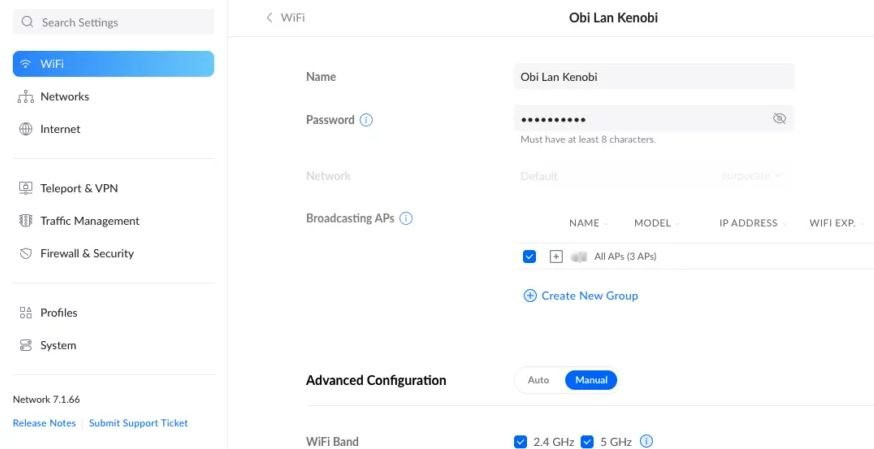
Hầu hết các nhà sản xuất router đều ghi tên người dùng và mật khẩu mặc định trên router tuyến và tên mạng mặc định (còn được gọi là SSID).
SSID này, còn được gọi là tên Wi-Fi, có thể cho biết thương hiệu router bạn đang sử dụng.
Các nhà sản xuất router thường sử dụng mật khẩu không an toàn hoặc thậm chí có thể dùng lại mật khẩu trên các thiết bị. Do đó thay đổi SSID và mật khẩu Wi-Fi là điều đầu tiên bạn nên làm khi thiết lập router của mình.
Quy trình chính xác để thay đổi mật khẩu Wi-Fi có thể khác nhau tùy thuộc vào kiểu router cụ thể đang sử dụng, nhưng hãy tìm phần thiết lập Wi-Fi hoặc WLAN trong trang quản trị của router. Trang này thường có thể được truy cập bằng cách chuyển đến địa chỉ 192.168.1.1 qua trình duyệt. Từ đó, bạn đặt bất kỳ tên dễ nhận biết nào làm SSID của mình. Hãy thoải mái sáng tạo với nó.
Với mật khẩu, bạn nên chọn kết hợp chữ và số với ít nhất 8-12 ký tự. Để tăng thêm độ phức tạp, bạn có thể bao gồm cả các ký tự đặc biệt. Càng khó đoán thì mạng Wi-Fi của bạn càng an toàn.
Thay đổi tên người dùng và mật khẩu của router
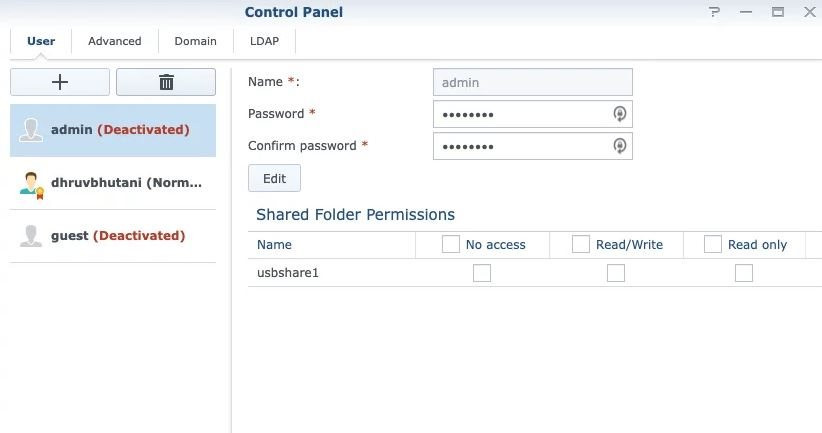
Dù mật khẩu Wi-Fi phức tạp sẽ đóng vai trò quan trọng trong việc giữ an toàn cho mạng gia đình của bạn, song nó vẫn có thể bị xâm phạm nếu ai đó cố gắng brute force.
Tấn công brute force là một phương pháp bẻ khóa phổ biến. Một cuộc tấn công brute force liên quan đến việc đoán tên người dùng và mật khẩu để truy cập trái phép vào hệ thống. Hacker sẽ sử dụng phương pháp thử và sai để cố gắng đoán thông tin đăng nhập hợp lệ.
Chặn quyền truy cập vào trang quản trị router của bạn là bước tiếp theo cần làm. Hầu hết các router sẽ lấy admin làm tên người dùng mặc định. Điều này rõ ràng rất dễ đoán.
Đi tới phần thiết lập người dùng trong trang cài đặt của router và thay đổi tên người dùng mặc định thành tên duy nhất. Làm theo lời khuyên tương tự như với mật khẩu Wi-Fi để thay đổi mật khẩu cho tài khoản quản trị. Tiến thêm một bước nữa, bạn cũng nên vô hiệu hóa tài khoản quản trị (admin) mặc định vì nó thường có quyền truy cập vào tất cả phần cài đặt router.
Bật mã hóa
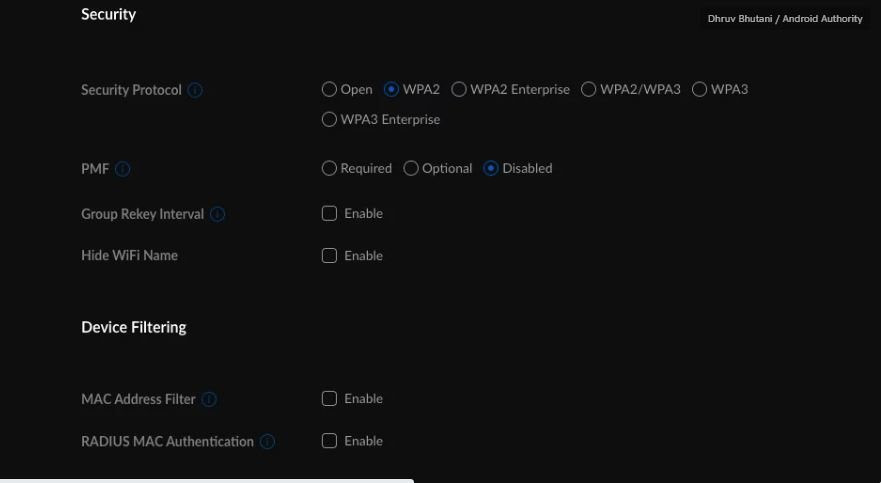
Mã hóa sẽ đảm bảo rằng không thể đánh chặn lưu lượng hoặc dữ liệu di chuyển giữa điện thoại, máy tính xách tay và router Wi-Fi của bạn. Kỹ thuật đánh chặn này được gọi là đánh hơi gói tin. Hầu hết các router hiện đại sẽ tự động chọn mã hóa WPA2 làm mặc định, tuy nhiên bạn nên kiểm tra xem có đang sử dụng tiêu chuẩn mới nhất hay không.
Truy cập trang Wi-Fi trong cài đặt quản trị router và đảm bảo rằng nó được đặt thành WPA2 hoặc WPA3.
Lưu ý rằng WPA và WEP là các giao thức không an toàn và đã bị xâm phạm từ lâu. Trong trường hợp không chắc chắn rằng router có hỗ trợ bất kỳ tiêu chuẩn nào cao hơn WPA hoặc WEP, bạn nên nâng cấp lên router Wi-Fi hiện đại hơn.
Bật tường lửa
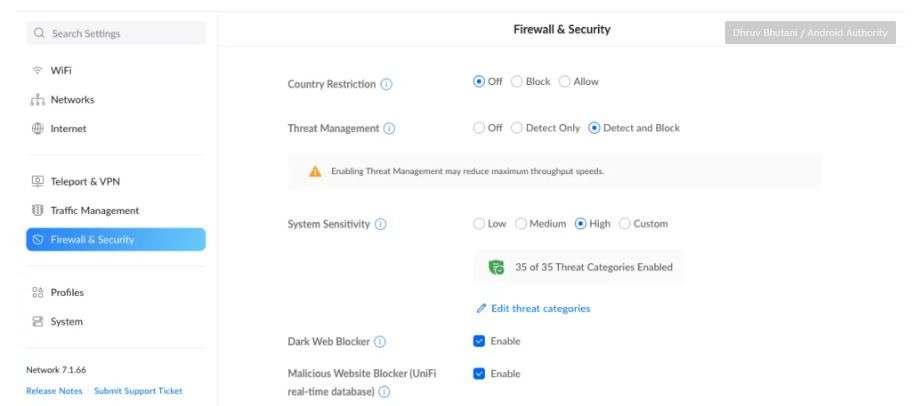
Tường lửa hoạt động như một bộ lọc giữa lưu lượng mạng đến và đi. Nó hoạt động như một rào cản chống lại lưu lượng truy cập internet không đáng tin cậy dưới hình thức tấn công hoặc cố gắng tấn công bằng cách so sánh lưu lượng truy cập internet đến của bạn với một bộ quy tắc và giao thức bảo mật. Nếu cho rằng một máy tính đang cố gắng truy cập trái phép vào mạng của bạn, tường lửa có thể cảnh báo bạn hoặc tự động chặn mối đe dọa.
Hầu hết các router đều có ít nhất một bức tường lửa thô sơ được tích hợp sẵn. Điều này thường được giấu trong phần cài đặt nâng cao. Trên các router cấp đầu vào, tường lửa có thể ảnh hưởng đến tốc độ tổng thể của mạng do được bổ sung nhiệm vụ xử lý lưu lượng, nhưng việc kích hoạt nó rất đáng giá.
Tắt quản lý từ xa và UPNP
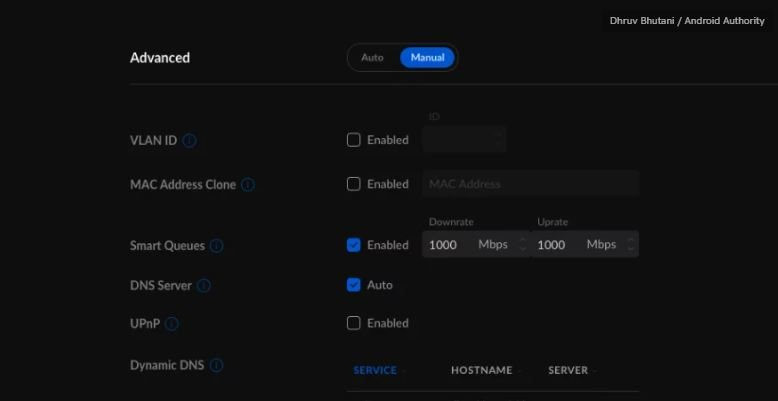
Các router tầm trung và cao cấp thường được tích hợp sẵn tiện ích quản lý từ xa. Ứng dụng này có thể giúp bạn giữ xem trạng thái hiện tại, tốc độ và thông tin liên quan đến điểm truy cập router ở một địa điểm từ xa. Một số thậm chí có thể cho phép bạn sử dụng router để tải xuống file. Thật không may, các dịch vụ này hiếm khi được bảo mật và cập nhật trong những năm qua. Bạn nên tắt chúng để tăng cường bảo mật.
Trong trường hợp bạn muốn truy cập router của mình từ xa, một dịch vụ proxy ngược như no-IP hoặc DynDNS cũng có thể làm tương tự nhưng an toàn hơn nhiều.
Proxy ngược (reverse proxy) là một máy chủ đứng đằng trước các máy chủ web và thực hiện nhiệm vụ chuyển tiếp các yêu cầu của máy khách (ví dụ trình duyệt web của người dùng) đến các máy chủ web đó.
Các proxy ngược thường được triển khai để giúp tăng cường bảo mật, hiệu suất và độ tin cậy (của phiên duyệt web hoặc ứng dụng mạng bất kỳ).
Tương tự, UPNP (Universal Plug and Play) được tạo ra để cho phép dễ dàng khám phá các thiết bị khác trên mạng của bạn. Tuy nhiên, nó là một giao thức cổ xưa và không an toàn, có thể bị tấn công. Vô hiệu hóa UPNP trong phần cài đặt Wi-Fi nói chung là ý kiến hay.
UPNP là một tập hợp các giao thức mạng cho phép các thiết bị được nối mạng, chẳng hạn máy tính cá nhân, máy in, cổng internet, điểm truy cập Wi-Fi và thiết bị di động để phát hiện ra sự hiện diện của nhau trên mạng một cách liền mạch và thiết lập các dịch vụ mạng chức năng.